よくあるご質問(デジタルカメラQ&A) > G700SE
Bluetooth® ・無線LAN
認証パスキーについて教えてください。
認証パスキーとは、Bluetooth® 機能で接続するときに、お互いの機器を認証するためのコードです。
送信先の機器にパスキーが設定されている場合は、カメラと接続したときにメッセージが表示されます。
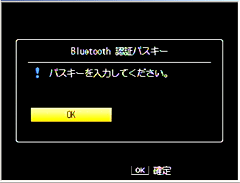
以下の操作でパスキーを入力してください。
- 1
- 「パスキーを入力してください。」のメッセージ画面(上記)で、MENU/OKボタンを押します。

- 2
- キーボード画面が表示されます。
キーボードを使って、送信先の機器に設定されているパスキーを入力します。
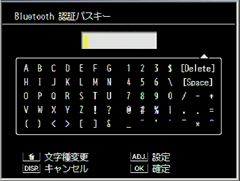
-
- ・送信先のパスキーの設定については、送信先機器の説明書を参照してください。
- ・パスキー入力の制限時間は30 秒です。制限時間を超えた場合はエラーメッセージが表示されるので、MENU/OK ボタンを押し、パスキー入力前の操作からやり直してください。
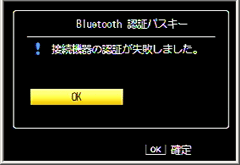
- ・間違ったパスキーを入力した場合はエラーメッセージが表示されます。MENU/OK ボタンを押し、パスキー入力前の操作からやり直してください。
- 3
- キーボードの操作方法は、以下の操作でおこないます。
入力する文字を▲▼
 ボタンで選択し、MENU/OK ボタンで決定して入力します。
ボタンで選択し、MENU/OK ボタンで決定して入力します。
キャンセルをしたい場合は、DISP. ボタンを押します

- ・文字入力エリアのカーソルがある位置に文字が挿入されます。
- ・文字を削除したい場合は、文字入力エリアで削除する文字にカーソルを移動してから[ Delete ] を選びます。
- ・入力できる文字数は半角 1~16 文字までです。削除(ゴミ箱)ボタンを押すと、キーボードの文字種(大文字・小文字)の表示が切り替わります。
- ・パスワードの設定をキャンセルする場合は、DISP. ボタンを押してください。
- 4
- パスキーの入力が終わりましたら OK/MENU ボタンを押します。
送信先の機器へ接続し、送信を開始します。
- ・すでにパスキーを入力し、認証が済んでいる機器と接続する場合は、パスキーの入力は不要です。
- ・本カメラでは、英数字で最大16 文字までのパスキーが入力できます。
- ・あらかじめ認証パスキーをカメラで設定しておくことも出来ます。この場合、送信先の機器にパスキーが設定されていても自動的に認証が行われ、パスキーの入力が不要となります。事前に設定できるの認証パスキーは1機器のみです。
- ・カメラより先に送信先の機器側でパスキー入力の画面が表示された場合は、まず送信先でパスキーを入力し、同じパスキーをカメラで入力してください。
FAQ No : SE07109
掲載日 : 2010/12/17
製品名 : G700SE
掲載日 : 2010/12/17
製品名 : G700SE









